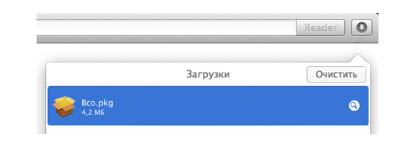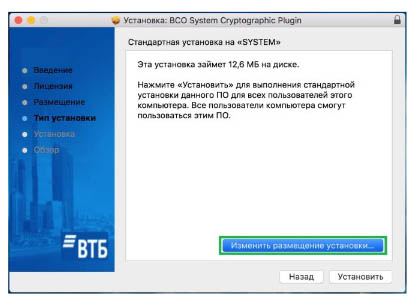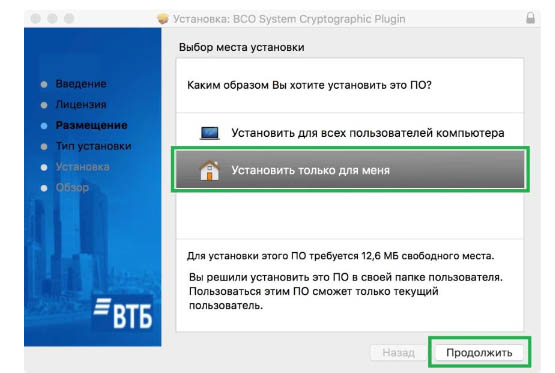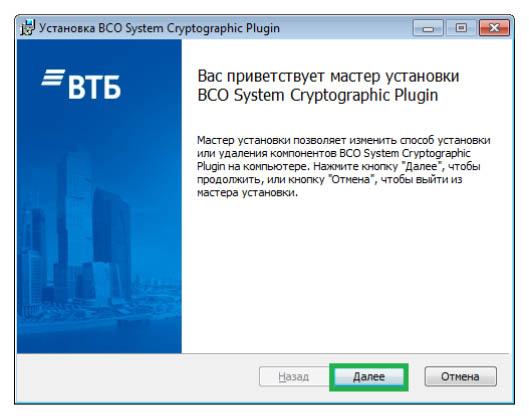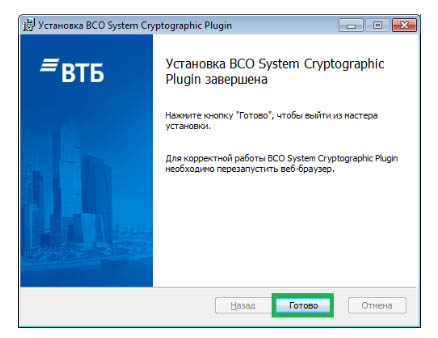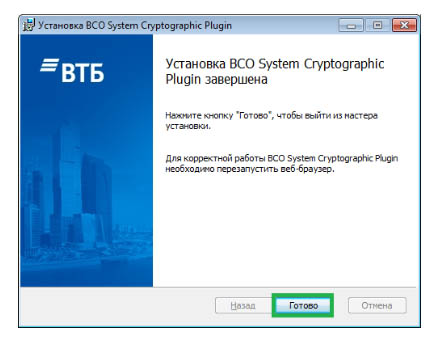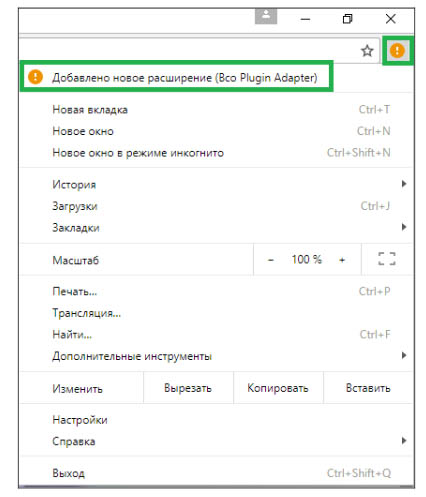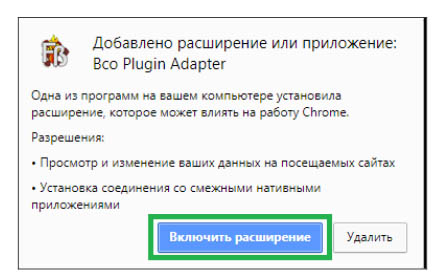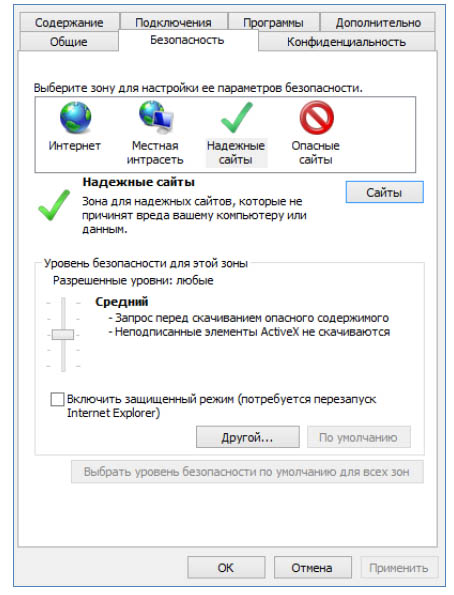Установка и настройка плагина для работы с ЭЦП ВТБ
Для работы в онлайн-системе ВТБ каждый пользователь должен иметь электронную подпись (ЭЦП) и установленные на ПК средства ЭЦП, к которым относится браузер-плагин. Такие требования объясняются использованием в системе криптографической защиты, обеспечивающей также аутентификацию пользователя и банковского сервера. Установка плагина для работы с ЭЦП не занимает много времени, а скачать его можно с официального портала ВТБ.
Для чего нужны плагин и ЭЦП для ВТБ
Электронная цифровая подпись используется в онлайн-среде для предотвращения фальсификации электронных сообщений, для подачи поручений на совершение различных операций (в т.ч. брокерских), отправки заявлений и т.д. Если заявка или документ не подписан ЭЦП, то банк вправе отказать от проведения операции в одностороннем порядке.
Использование ЭЦП невозможно без установки специального плагина. С его помощью пользователь формирует ЭЦП и подписывает документы, подтверждает свое авторство и неизменность отправленной информации, а также подтверждает свою личность при совершении различных операций.
Установка плагина
Во время первого входа в Личный кабинет в онлайн-среде ВТБ через поддерживаемый браузер (IE, Firefox, Opera, Chrome, Safari) система автоматически предложит установить плагин для работы с электронной подписью ВТБ. Для OS Windows 10 вход в систему возможен только через IE версии 11.
Для браузера Safari
После того как загрузка браузера завершится, нужно нажать на иконку окна загрузок, расположенную в правом верхнем углу. Затем пользователь запускает двойным нажатием правой кнопки мышки установщик (файл Bco.pkg).
В открывшемся окне нужно нажать «Продолжить» во вкладке «Введение».

Затем пользователь переходит во вкладку «Лицензия» и нажимает «Продолжить». В новом окне необходимо согласиться с лицензионным соглашением и перейти во вкладку «Тип установки», где нужно изменить размещение установки.
Затем во вкладке «Размещение» пользователь выбирает «Установить только для меня» и нажимает «Продолжить».
А после перехода во вкладку «Тип установки» нажимает «Установить».
После установки откроется страница «Обзора», где нужно нажать «Закрыть». После этого пользователю нужно перезагрузить браузер и пройти по ссылке https://bo.vtb24.ru. Внизу страницы нужно найти текст «Нажмите, чтобы использовать плагин». После нажатия на кнопку появится запрос на использование установленного плагина.
В открывшемся диалоговом окне нужно нажать «Доверять», чтобы браузер разрешил использование плагина в дальнейшем.
Далее пользователь переходит на страницу ВТБ. Во время перехода должно появиться диалоговое окно «Контроль доступа — ВТБ плагин». Внизу нужно поставить галочку «Разрешать всегда» и «Продолжить».
Плагин готов к работе.
Для Firefox
Установка плагина в браузере Firefox проходит проще. После загрузки установочного файла пользователь должен:
- Запустить файл установки BCO_ru.
- В открывшемся окне нажать «Далее».
- Согласиться с условиями лицензионного соглашения и нажать «Установить».
- После завершения установки нажать «Готово».
- Разрешить использование плагина через вкладку браузера «Дополнения».
- Для расширения «BCO Plugin Adapter» нажать «Включить».
После этого плагин готов к использованию.
Для Chrome
Чтобы установить плагин для работы с ЭЦП ВТБ в браузере Chrome, нужно:
- После загрузки установочного файла запустить его и следовать инструкции мастера установки «BCO System Cryptographic Plugin».
- Нажать на «Добавлено новое расширение».
- В открывшемся окне нажать «Включить».
После перезагрузки браузера плагин готов к работе.
Для IE
Для установки в браузере Internet Explorer криптоплагина BCO System Cryptographic необходимо запустить установочный файл Bco_ru.msi и следовать пошаговой инструкции мастера установки. Автоматически плагин помещается в папку C:Users{username}AppDataRoamingSignalCOMBCO System Cryptographic Plugin.
После того как установка завершится, нужно перезагрузить браузер. Для работы приложения нужно добавить сайт банка в список надежных сайтов. Для этого в настройках IE нужно перейти во вкладку «Безопасность», выбрать «Надежные сайты» и добавить в список сайтов портал ВТБ.
При последующем переходе на страницу ВТБ будет выведено всплывающее окно «Контроль Доступа — ВТБ плагин». В нем нужно установить метку-разрешение для данного сайта и нажать «Продолжить». Для дальнейшей работы и использования плагина желательно перезагрузить браузер.
Работа в онлайн-системе ВТБ позволяет клиентам совершать денежные операции, покупать различные услуги, отправлять документы, заказывать чеки и справки и т.д.
Для регистрации и последующего использования личного кабинета пользователь должен иметь электронную подпись, а также установленный на ПК плагин для работы с ЭЦП. Скачать его вместе с подробным руководством пользования можно с официального сайта ВТБ.
Оценка статьи:
Загрузка…
Обновлено 29.08.2019
BCO System Cryptographic Plugin необходим для работы в системе «ВТБ Бизнес Онлайн». Плагин работает со следующими браузерами:
- Internet Explorer версии 10 и выше;
- Mozilla Firefox версии 50 и выше;
- Google Chrome версии 55 и выше;
- Apple Safari версии 10.1.1–11.
Вам также может понравиться
eXtended Container скачать Jinn 1.0.2.2 — Лицензионный ключ
12.04.2019
Континент TLS клиент 2.0 скачать дистрибутив, настройка, сертификаты сервера, инструкция по установке
24.02.2019
ViPNet CryptoFile скачать бесплатно. Инструкция по установке
03.07.2019
У этой записи 12 комментариев
-
Сергей
13 Май 2020
Ответить
Данный плагин не устанавливается в Firefox Portable. Система windows 7. Firefox версии 76.0.1.
До этого момента никаких проблем с расширениями не было.-
Альберт
16 Мар 2021
Ответить
Устанавливается, но вручную. Дополнения -> Установить дополнение из файла -> c:UsersИмя пользователяAppDataRoamingSignalCOMBCO System Cryptographic Pluginbco@signal-com.ru.xpi
-
Максим
13 Июл 2021
Ответить
Спасибо тебе!
Если бы наткнулся не тебя раньше, то не тратил в пустую час своего времени)
-
-
-
Юрий
27 Ноя 2020
Ответить
эта версия не устанавливается на Google Chrome
Версия 87.0.4280.66 (Официальная сборка), (32 бит) -
Алекс
29 Мар 2021
Ответить
После многократной установки/переустановки BCO_System_Cryptographic_Plugin_VTB_24.msi плагин в Хром не устанавливается, пробовал на 3х разных ноутбуках, везде Вин 7 про 64. Хром перезапускал, как и ноут — не помогает. В списке расширений Хрома ничего нового не появляется, инструкция не помогает, уже раз 10 перечитал! В Firefox точно такая же ситуация — расширение/плагин там не появляеются. MSI файл качал и отсюда и с сайта ВТБ ( https://bo.vtb24.ru/login#top) — файлы называются по разному, но файл один и тот же, в любом случае — всё безрезультатно.
-
Марина
18 Сен 2021
Ответить
Добрый день!
Подскажите пожалуйста, могу ли я установить данный плагин под Linux?
Если это возможно, то где скачать установщик и есть какая-то инструкция как это сделать? -
Анжела
6 Дек 2021
Ответить
Добрый день!
Есть ли возможность установки на Astra Linux (Смоленск 1.6 SE) BCO_System_Cryptographic_Plugin?
Спасибо. -
Владимир
24 Янв 2022
Ответить
Устанавливайте расширение в хром
-
Виктория
1 Сен 2022
Ответить
Несколько часов пытались установить плагин, ничего не получалось. Но получилось установить вручную через парку c:UsersИмя пользователяAppDataRoamingSignalCOMBCO System Cryptographic Pluginbco@signal-com.ru.xpi нажимаем «открыть с помощью» и открываем через любой предложенный браузер этот файл .xpi (у нас получилось через фаерфокс) и готово!
-
Павел
14 Окт 2022
Ответить
Самый уродский банк это ВТБ. Это же надо столько геморроя при думать для пользователя, ненавижу!
-
Манзур
20 Окт 2022
Ответить
Несколько часов пытались установить плагин, ничего не получалось.
-
Сергей
29 Окт 2022
Ответить
Есть ли возможность установки на Astra Linux ?
В данной статье рассмотрим быструю настройку работы Яндекс браузера для работы с электронной подписью. Ниже приведенные настройки будут работать в том случае, если ваш компьютер уже настроен для работы с электронной подписью:
- установлен криптопровайдер (КриптоПРО CSP или другой);
- установлен Личный сертификат;
- установлены корневые сертификаты Удостоверяющего центра, который выдал вам электронную подпись.
Внимание! В данной статье описан процесс настройки ТОЛЬКО для электронных подписей, выданных с использованием криптопровайдера КриптоПРО CSP и для аппаратных ключен (Рутокен ЭЦП, JaCarta ГОСТ и пр.). Если Ваша электронная подпись выдана с использованием иного криптопровайдера (например, Vipnet CSP, Lissi CSP и пр.) дальнейшие настройки могут повредить вашу операционную систему! Для настройки обратитесь в организацию, выдавшую вам электронную подпись!

Где взять Яндекс Браузер?
Скачать Браузер можно с официальной страницы разработчика:
https://browser.yandex.ru/
Процесс скачивания и установки описывать не будем, он достаточно прост и понятен.
Установка компонентов для работы с электронной подписью
Для работы с электронной подписью Вам потребуется установка компонентов:
- КриптоПРО CSP;
- КриптоПРО ЭЦП Browser plugin;
- Плагин системы электронного правительства (нужен только для работы с сайтом Госуслуг и ЕСИА).
С 1 января 2019 года рекомендуемым к использованию является КриптоПРО CSP версии 4.0 и выше, поэтому мы рекомендуем использовать именно его.
Скачать актуальную версию можно с нашего сайта.
Установка КриптоПРО CSP достаточно простая, с ней может справится любой пользователь — запустить скачанный файл и далее следовать мастеру установки.
Актуальную версию КриптоПРО ЭЦП Browser plugin можно скачать с сайта производителя по прямой ссылке:
https://www.cryptopro.ru/products/cades/plugin/get_2_0
Установка КриптоПРО ЭЦП Browser plugin также достаточно простая — запустить скачанный файл и следовать мастеру установки.
Также потребуется установить расширение для браузера, его можно установить по ссылке:
https://chrome.google.com/webstore/detail/cryptopro-extension-for-c/iifchhfnnmpdbibifmljnfjhpififfog . Как откроется страница нажмите «Установить», через пару секунд расширение установится.
Плагин системы электронного правительства можно скачать на странице загрузок:
https://ds-plugin.gosuslugi.ru/plugin/upload/Index.spr
При переходе по ссылке скачивание плагина начнется автоматически. Установка плагина также проста, дополнительной настройки не требует.
Для работы в Яндекс Браузер потребуется установка расширения. Для его установки необходимо открыть Яндекс Браузер и в нем открыть ссылку
https://chrome.google.com/webstore/detail/ifcplugin-extension/pbefkdcndngodfeigfdgiodgnmbgcfha и нажать кнопку «Установить». Через пару секунд плагин должен установиться.
Выключаем лишнее
Вместе с некоторыми программами (например, Яндекс Браузер) могут установиться дополнительные программы, которые могут помешать нормальной работе с электронной подписью на некоторых сайтах.
Чтобы избежать проблем — рекомендуем удалить такие программы как Менеджер браузеров, Кнопка Яндекс на панели задач, Элементы Яндекс для Internet Explorer. Удаляются они штатными средствами MS Windows — через Панель управления — Программы и компоненты.
Включение настроек для работы с подписью
Включения настроек для работы с электронной подписью производится через меню браузера. Для этого выполним следующие действия:
Откроем меню браузера (в правом верхнем углу браузера кнопка с тремя полосками) и выберем пункт меняю «Дополнения» как указано на рисунке или в адресной строке просто открываем страницу browser://tune.

В открывшемся окне с плагинами необходимо включить нужные нам плагины: КриптоПРО ЭЦП и Расширение для плагина Госуслуг (при необходимости).

После включения плагинов необходимо подключить возможность работы с защищенным соединением TLS по ГОСТ. Для этого заходим в настройки браузера и в разделе «Сеть» поставим галочку «Подключаться к сайтам, использующим шифрование по ГОСТ.» Как указано на рисунках ниже.
После включения этих настроек можно без перезагрузки начинать работать с электронной подписью на нужном нам ресурсе.
Обращаем внимание! Для корректной работы защищенного соединения требуется отключать антивирус на время работы с подписью! Это необходимо при работе на сайта ФНС или на сайте ЕРУЗ (zakupki.gov.ru). А что касается знаменитого антивируса Касперского, то у него надо делать «Выход» (отключение не помогает)!
Обычно настройка Яндекс.Браузера для работы с электронной подписью занимает у наших специалистов 10-15 минут. Вы можете
обратиться в нашу платную техническую поддержку за помощью. Стоимость настройки электронной подписи в Яндекс.Браузер обычно стоит 1000 рублей!
Чтобы подписывать документы сертификатом, установите плагин BCO System Cryptographic Plugin.
Плагин BCO — это специальная программа для браузера. Плагин позволяет браузеру работать с файлами сертификата на вашем компьютере. При выпуске сертификата плагин запишет служебные файлы в указанную вами папку, а при входе с сертификатом и подписании будет считывать эти файлы и проверять подлинность вашей электронной подписи. Без плагина сертификат нельзя выпустить и использовать.
Порядок действий:
- Установите плагин.
- Разрешите плагину BCO Plugin Adapter доступ к странице db.vtb.ru во всплывающем системном окне.
- Перезагрузите страницу.
Плагин работает только на настольных компьютерах и ноутбуках в следующих браузерах:
- MacOS — Google Chrome 76+
- Windows — Microsoft IE 11, Mozilla Firefox 68+ или Google Chrome 76+
Как включить плагин втб в яндекс браузере
BCO System Cryptographic Plugin необходим для работы в системе «ВТБ Бизнес Онлайн». Плагин работает со следующими браузерами:
- Internet Explorer версии 10 и выше;
- Mozilla Firefox версии 50 и выше;
- Google Chrome версии 55 и выше;
- Apple Safari версии 10.1.1–11.
Вам также может понравиться
Jinn Client 1.0.3050.0 скачать бесплатно
КриптоПро CSP 4.0 / 5.0 cкачать бесплатно. Инструкция по установке
CSPClean КриптоПро скачать бесплатно
У этой записи 8 комментариев
Данный плагин не устанавливается в Firefox Portable. Система windows 7. Firefox версии 76.0.1.
До этого момента никаких проблем с расширениями не было.
Спасибо тебе!
Если бы наткнулся не тебя раньше, то не тратил в пустую час своего времени)
эта версия не устанавливается на Google Chrome
Версия 87.0.4280.66 (Официальная сборка), (32 бит)
После многократной установки/переустановки BCO_System_Cryptographic_Plugin_VTB_24.msi плагин в Хром не устанавливается, пробовал на 3х разных ноутбуках, везде Вин 7 про 64. Хром перезапускал, как и ноут — не помогает. В списке расширений Хрома ничего нового не появляется, инструкция не помогает, уже раз 10 перечитал! В Firefox точно такая же ситуация — расширение/плагин там не появляеются. MSI файл качал и отсюда и с сайта ВТБ ( https://bo.vtb24.ru/login#top ) — файлы называются по разному, но файл один и тот же, в любом случае — всё безрезультатно.
Как включить Push уведомления в ВТБ
Добрый день!
Подскажите пожалуйста, могу ли я установить данный плагин под Linux?
Если это возможно, то где скачать установщик и есть какая-то инструкция как это сделать?
Добрый день!
Есть ли возможность установки на Astra Linux (Смоленск 1.6 SE) BCO_System_Cryptographic_Plugin?
Спасибо.
Источник
BCO System Cryptographic Plugin для ВТБ 24
Плагин облегчает пользователям работу с системой ВТБ Бизнес Онлайн. Благодаря ему можно ставить электронную подпись. Установка программы не занимает много времени.
Особенности
Плагин находится в широком доступе в интернете. Скачать его можно на официальном сайте ВТБ. Утилита распространяется на бесплатной основе. Благодаря программе пользователи могут использовать электронную цифровую подпись. Это необходимо для криптографической защиты и аутентификации пользователя.
ЭЦП предотвращает возможность фальсификации различных данных. Без ее наличия человек может получить отказ со стороны банка при проведении той или иной операции.
BCO System Cryptographic Plugin ВТБ 24 позволяет сформировать ЭЦП и подписывать ею электронные документы. Программа также позволяет подтвердить свою личность во время совершения различных операций.
Вход в приложение ВТБ Онлайн
Следует отметить, что корректная работа плагина возможна только через определенные виды браузеров:
Процесс установки программы незначительно отличается для каждого отдельного браузера, однако в большинстве случаев не представляет больших сложностей для пользователей. Достаточно скачать утилиту на свое устройство, а затем запустить установщик. Следуя инструкции системы, пользователь сможет запустить плагин за несколько минут. После этого рекомендуется перезагрузить ПК.
Вновь войдя в личный кабинет ВТБ человек увидит системный запрос на разрешения использования утилиты. Здесь нужно поставить галочку в соответствующем поле и нажать «Продолжить». После этого программа будет готова к работе.
Преимущества
- простая установка;
- утилита не занимает много места на жестком диске;
- программа работает в фоновом режиме;
- есть системные подсказки;
- плагин не несет угрозы для работы устройства, т.к. распространяется с официального сайта ВТБ;
- не оказывает влияния на функционирование других приложений.
Из недостатков пользователи отмечают невозможность использования программы на некоторых браузерах и операционных системах.
Скачать
Для того, чтобы пользователю в полной мере открылись возможности личного кабинета ВТБ, необходимо иметь электронную подпись, а также установленный на ПК плагин BCO System Cryptographic Plugin ВТБ 24. Скачать его можно на официальном сайте компании. Там же находится подробное руководство пользования программой.
Источник
Установка и настройка плагина для работы с ЭЦП ВТБ
Для работы в онлайн-системе ВТБ каждый пользователь должен иметь электронную подпись (ЭЦП) и установленные на ПК средства ЭЦП, к которым относится браузер-плагин. Такие требования объясняются использованием в системе криптографической защиты, обеспечивающей также аутентификацию пользователя и банковского сервера. Установка плагина для работы с ЭЦП не занимает много времени, а скачать его можно с официального портала ВТБ.
Для чего нужны плагин и ЭЦП для ВТБ
Электронная цифровая подпись используется в онлайн-среде для предотвращения фальсификации электронных сообщений, для подачи поручений на совершение различных операций (в т.ч. брокерских), отправки заявлений и т.д. Если заявка или документ не подписан ЭЦП, то банк вправе отказать от проведения операции в одностороннем порядке.
Использование ЭЦП невозможно без установки специального плагина. С его помощью пользователь формирует ЭЦП и подписывает документы, подтверждает свое авторство и неизменность отправленной информации, а также подтверждает свою личность при совершении различных операций.
Установка плагина
Для браузера Safari
После того как загрузка браузера завершится, нужно нажать на иконку окна загрузок, расположенную в правом верхнем углу. Затем пользователь запускает двойным нажатием правой кнопки мышки установщик (файл Bco.pkg).
В открывшемся окне нужно нажать «Продолжить» во вкладке «Введение».

Затем пользователь переходит во вкладку «Лицензия» и нажимает «Продолжить». В новом окне необходимо согласиться с лицензионным соглашением и перейти во вкладку «Тип установки», где нужно изменить размещение установки.
Затем во вкладке «Размещение» пользователь выбирает «Установить только для меня» и нажимает «Продолжить».
А после перехода во вкладку «Тип установки» нажимает «Установить».
После установки откроется страница «Обзора», где нужно нажать «Закрыть». После этого пользователю нужно перезагрузить браузер и пройти по ссылке https://bo.vtb24.ru . Внизу страницы нужно найти текст «Нажмите, чтобы использовать плагин». После нажатия на кнопку появится запрос на использование установленного плагина.
В открывшемся диалоговом окне нужно нажать «Доверять», чтобы браузер разрешил использование плагина в дальнейшем.
Далее пользователь переходит на страницу ВТБ. Во время перехода должно появиться диалоговое окно «Контроль доступа — ВТБ плагин». Внизу нужно поставить галочку «Разрешать всегда» и «Продолжить».
Плагин готов к работе.
Для Firefox
Установка плагина в браузере Firefox проходит проще. После загрузки установочного файла пользователь должен:
- Запустить файл установки BCO_ru.
- В открывшемся окне нажать «Далее».
- Согласиться с условиями лицензионного соглашения и нажать «Установить».
- После завершения установки нажать «Готово».
- Разрешить использование плагина через вкладку браузера «Дополнения».
- Для расширения «BCO Plugin Adapter» нажать «Включить».
После этого плагин готов к использованию.
Для Chrome
Чтобы установить плагин для работы с ЭЦП ВТБ в браузере Chrome, нужно:
- После загрузки установочного файла запустить его и следовать инструкции мастера установки «BCO System Cryptographic Plugin».
- Нажать на «Добавлено новое расширение».
- В открывшемся окне нажать «Включить».
После перезагрузки браузера плагин готов к работе.
Для IE
Для установки в браузере Internet Explorer криптоплагина BCO System Cryptographic необходимо запустить установочный файл Bco_ru.msi и следовать пошаговой инструкции мастера установки. Автоматически плагин помещается в папку C:UsersAppDataRoamingSignalCOMBCO System Cryptographic Plugin.
После того как установка завершится, нужно перезагрузить браузер. Для работы приложения нужно добавить сайт банка в список надежных сайтов. Для этого в настройках IE нужно перейти во вкладку «Безопасность», выбрать «Надежные сайты» и добавить в список сайтов портал ВТБ.
При последующем переходе на страницу ВТБ будет выведено всплывающее окно «Контроль Доступа — ВТБ плагин». В нем нужно установить метку-разрешение для данного сайта и нажать «Продолжить». Для дальнейшей работы и использования плагина желательно перезагрузить браузер.
Работа в онлайн-системе ВТБ позволяет клиентам совершать денежные операции, покупать различные услуги, отправлять документы, заказывать чеки и справки и т.д.
Для регистрации и последующего использования личного кабинета пользователь должен иметь электронную подпись, а также установленный на ПК плагин для работы с ЭЦП. Скачать его вместе с подробным руководством пользования можно с официального сайта ВТБ.
Источник
Как настроить браузер для работы с ЭЦП
Квалифицированная электронная подпись используется в различных сферах для обеспечения юридической значимости действий её владельца. Но пользователи часто сталкиваются с проблемой: браузер не видит электронную подпись.
Разберёмся с тем, как избежать подобную проблему и настроить четыре популярных браузера для работы с электронной подписью.
Что нужно знать перед настройкой
Квалифицированная электронная подпись используется в электронном документообороте и торгах, а также для работы на государственных порталах и регистрации онлайн-кассы.
В большинстве случаев основная работа с подписью происходит в браузере, поэтому перед любыми действиями с сертификатом подписи программа должна быть настроена. Если не провести подготовку браузера, то он не сможет увидеть электронную подпись ни на компьютере, ни на токене.
Настройка браузера подразумевает установку дополнительных плагинов — криптопровайдеров. С их помощью компьютер может совершать криптографические операции, необходимые для работы с электронной подписью.
У браузеров Internet Explorer, Google Chrome, Яндекс.Браузер и Mozilla Firefox интерфейс имеет отличия, поэтому их настройка для работы с электронной подписью различается.
Рассмотрим настройку этих браузеров на основе криптопровайдера КриптоПро CSP.
Установка криптопровайдера
Криптопровайдер нужно устанавливать перед настройкой браузера. Скачать программное обеспечение можно на официальной странице КриптоПро CSP.
Во время установки нужно следовать подсказкам мастера установки и ввести данные пользователя и организации. Программа также потребует ввести серийный номер для активации лицензии.
Обратите внимание, что установку сертификата необходимо производить в хранилице личных сертификатов.
Важно: ознакомительный период длится 3 месяца, после этого пользователь должен приобрести лицензию. Функции программы во время действия ознакомительного периода не будут ограничены.
Установка дополнительной библиотеки
Библиотека CAPICOM необходима для нормального функционирования большинства торговых площадок. Скачать дистрибутив можно на официальном сайте Microsoft в разделе «Security Update for CAPICOM».
После скачивания файла, его нужно установить. Для этого следует запустить установочный файл и следовать подсказкам помощника по установке.
Плагин для браузера
Для корректной работы страниц, использующих КриптоПро, нужно установить соответствующий плагин для браузера. Скачать его можно по ссылке → КриптоПро ЭЦП Browser plug-in.
Запустите установочный файл и следуйте подсказкам помощника по установке. Активацию плагина нужно осуществлять в каждом браузере отдельно.
Настройка браузеров
Приступать к настройке браузера можно после установки криптопровайдера и библиотеки. Для каждого браузера предусмотрены свои расширения, которые нужно будет установить.
Internet Explorer
- Перейдите в «Панель управления» → «Крупные значки» → «Свойства браузера».
- Перейдите на вкладку «Безопасность», последовательно выберите «Надёжные сайты» → «Сайты».
- Снимите галочку «Для всех узлов этой зоны требуется проверка серверов (https:)».
- В поле «Добавить в зону следующий узел» напишите адреса всех необходимых вам веб-сайтов и нажмите «Закрыть».
- Во вкладке «Безопасность» нажмите «Другой. », в открывшемся окне разрешите все элементы «ActiveX» и нажмите «Ок».
- Перейдите на вкладку «Конфиденциальность» и уберите галочку «Включить блокирование всплывающих окон», затем нажмите «Ок».
Браузер Internet Explorer не требует отдельного включения КриптоПро ЭЦП Browser plug-in.
Google Chrome
- В окне браузера нажмите кнопку «Настройки» (три точки в правом верхнем углу) → «Дополнительные инструменты» → «Расширения» .
- Проверьте наличие «CryptoPro Extension for CAdES Browser Plug-in» и активируйте его.
- Если «CryptoPro Extension for CAdES Browser Plug-in» отсутствует в расширениях, перейдите в интернет-магазин Chrome и установите его, затем повторите шаг 2.
В правом верхнем углу в списке активированных расширений должен появиться значок CryptoPro Extension for CAdES Browser Plug-in, что свидетельствует о правильной установке.
Яндекс.Браузер
- В браузере откройте меню (три полоски в правом верхнем углу) → «Дополнения».
- Проверьте наличие «КриптоПро ЭЦП» и активируйте его.
Mozilla Firefox
- Скачайте расширение для Mozilla Firefox по ссылке.
- В браузере откройте меню (три полоски в правом верхнем углу) → «Дополнения».
- Перейдите на вкладку «Расширения», нажмите на значок шестерёнки → «Установить дополнение из файла. » выберите скачанный файл и установить расширение.
Проверить корректность установки плагина можно на специальной странице → «Проверка создания электронной подписи». Нужно ввести данные для подписи, выбрать сертификат и нажать «Подписать».
Для получения квалифицированной электронной подписи обратитесь в аккредитованный удостоверяющий центр, получивший соответствующее разрешение в Минкомсвязи. Специалисты УЦ «Калуга Астрал» помогут вам выбрать подходящий тариф и расскажут, какие документы вам понадобятся для выпуска электронной подписи.
Источник
Bco cryptographic plugin не инициализирован
BCO System Cryptographic Plugin необходим для работы в системе «ВТБ Бизнес Онлайн». Плагин работает со следующими браузерами:
- Internet Explorer версии 10 и выше;
- Mozilla Firefox версии 50 и выше;
- Google Chrome версии 55 и выше;
- Apple Safari версии 10.1.1–11.
Для работы в онлайн-системе ВТБ каждый пользователь должен иметь электронную подпись (ЭЦП) и установленные на ПК средства ЭЦП, к которым относится браузер-плагин. Такие требования объясняются использованием в системе криптографической защиты, обеспечивающей также аутентификацию пользователя и банковского сервера. Установка плагина для работы с ЭЦП не занимает много времени, а скачать его можно с официального портала ВТБ.
Для чего нужны плагин и ЭЦП для ВТБ
Электронная цифровая подпись используется в онлайн-среде для предотвращения фальсификации электронных сообщений, для подачи поручений на совершение различных операций (в т.ч. брокерских), отправки заявлений и т.д. Если заявка или документ не подписан ЭЦП, то банк вправе отказать от проведения операции в одностороннем порядке.
Использование ЭЦП невозможно без установки специального плагина. С его помощью пользователь формирует ЭЦП и подписывает документы, подтверждает свое авторство и неизменность отправленной информации, а также подтверждает свою личность при совершении различных операций.
Установка плагина
Во время первого входа в Личный кабинет в онлайн-среде ВТБ через поддерживаемый браузер (IE, Firefox, Opera, Chrome, Safari) система автоматически предложит установить плагин для работы с электронной подписью ВТБ. Для OS Windows 10 вход в систему возможен только через IE версии 11.
Для браузера Safari
После того как загрузка браузера завершится, нужно нажать на иконку окна загрузок, расположенную в правом верхнем углу. Затем пользователь запускает двойным нажатием правой кнопки мышки установщик (файл Bco.pkg).
В открывшемся окне нужно нажать «Продолжить» во вкладке «Введение».
Затем пользователь переходит во вкладку «Лицензия» и нажимает «Продолжить». В новом окне необходимо согласиться с лицензионным соглашением и перейти во вкладку «Тип установки», где нужно изменить размещение установки.
Затем во вкладке «Размещение» пользователь выбирает «Установить только для меня» и нажимает «Продолжить».
А после перехода во вкладку «Тип установки» нажимает «Установить».
После установки откроется страница «Обзора», где нужно нажать «Закрыть». После этого пользователю нужно перезагрузить браузер и пройти по ссылке https://bo.vtb24.ru . Внизу страницы нужно найти текст «Нажмите, чтобы использовать плагин». После нажатия на кнопку появится запрос на использование установленного плагина.
В открывшемся диалоговом окне нужно нажать «Доверять», чтобы браузер разрешил использование плагина в дальнейшем.
Далее пользователь переходит на страницу ВТБ. Во время перехода должно появиться диалоговое окно «Контроль доступа — ВТБ плагин». Внизу нужно поставить галочку «Разрешать всегда» и «Продолжить».
Плагин готов к работе.
Для Firefox
Установка плагина в браузере Firefox проходит проще. После загрузки установочного файла пользователь должен:
- Запустить файл установки BCO_ru.
- В открывшемся окне нажать «Далее».
- Согласиться с условиями лицензионного соглашения и нажать «Установить».
- После завершения установки нажать «Готово».
- Разрешить использование плагина через вкладку браузера «Дополнения».
- Для расширения «BCO Plugin Adapter» нажать «Включить».
После этого плагин готов к использованию.
Для Chrome
Чтобы установить плагин для работы с ЭЦП ВТБ в браузере Chrome, нужно:
- После загрузки установочного файла запустить его и следовать инструкции мастера установки «BCO System Cryptographic Plugin».
- Нажать на «Добавлено новое расширение».
- В открывшемся окне нажать «Включить».
После перезагрузки браузера плагин готов к работе.
Для IE
Для установки в браузере Internet Explorer криптоплагина BCO System Cryptographic необходимо запустить установочный файл Bco_ru.msi и следовать пошаговой инструкции мастера установки. Автоматически плагин помещается в папку C:Users AppDataRoamingSignalCOMBCO System Cryptographic Plugin.
После того как установка завершится, нужно перезагрузить браузер. Для работы приложения нужно добавить сайт банка в список надежных сайтов. Для этого в настройках IE нужно перейти во вкладку «Безопасность», выбрать «Надежные сайты» и добавить в список сайтов портал ВТБ.
При последующем переходе на страницу ВТБ будет выведено всплывающее окно «Контроль Доступа — ВТБ плагин». В нем нужно установить метку-разрешение для данного сайта и нажать «Продолжить». Для дальнейшей работы и использования плагина желательно перезагрузить браузер.
Работа в онлайн-системе ВТБ позволяет клиентам совершать денежные операции, покупать различные услуги, отправлять документы, заказывать чеки и справки и т.д.
Для регистрации и последующего использования личного кабинета пользователь должен иметь электронную подпись, а также установленный на ПК плагин для работы с ЭЦП. Скачать его вместе с подробным руководством пользования можно с официального сайта ВТБ.
-
Владислав Емельянов 2 лет назад Просмотров:
1 Инструкция по установке плагина для работы с электронной подписью (BCO System Cryptographic Plugin) Оглавление 1. Необходимость установки плагина Установка плагина в браузере Safari Установка плагина в браузере FireFox Установка плагина в браузере Chrome Необходимость установки плагина В верхней части окна нажмите на ссылку «установить плагин» (см. Рисунок 1 обведено зеленым прямоугольником). Рисунок 1 1
2 2. Установка плагина в браузере Safari 2.1) В браузере «Safari» дождитесь завершения загрузки установщика и нажмите на пиктограмму окна загрузок, расположенную в верхнем правом углу окна браузера. 2.2) Запустите установщик двойным нажатием на скачанный файл Bco.pkg (Рисунок 2). Рисунок 2 2.3) В открывшемся диалоговом окне на вкладке «Введение» нажмите кнопку «Продолжить» (Рисунок 3). Рисунок 3 2.4) На вкладке «Размещение» нажмите кнопку «Продолжить» (Рисунок 4). 2
3 Рисунок 4 2.5) На вкладке «Тип установки» нажмите кнопку «Установить» (Рисунок 5). Рисунок 5 2.6) После установки плагина отобразится страница «Обзор» – нажмите кнопку «Закрыть» (Рисунок 6). 3
4 Рисунок 6 2.7) Разрешите браузеру использовать установленный плагин, нажав кнопку «Доверять» в открывшемся диалоговом окне (Рисунок 7). Рисунок 7 2.8) При переходе на страницу БО ВТБ 24 пользователю будет выведено диалоговое окно «Контроль доступа ВТБ24 БО Апплет». Установите галку «Разрешать всегда данному веб-сайту» и нажмите кнопку «Продолжить» (Рисунок 8). 2.9) Плагин готов к работе. Рисунок 8 4
5 3. Установка плагина в браузере FireFox 3.1) Браузер «Firefox» отобразит диалоговое окно «Открытие «Bco_ru.msi»» – нажмите кнопку «Сохранить файл» (Рисунок 9). Рисунок 9 3.2) После завершения загрузки файла нажмите кнопку, расположенную в верхней правой части окна, и в выпадающем меню нажмите на пиктограмму файла «Bco_ru.msi» (Рисунок 10). Рисунок ) В открывшемся диалоговом окне «Установка BCO System Cryptographic Plugin» нажать кнопку «Далее» (Рисунок 11). Рисунок ) Если плагин не был ранее установлен, то в открывшемся окне установить галочку «Я принимаю условия лицензионного соглашения» и нажать кнопку «Установить» (Рисунок 12). 5
6 Рисунок ) После завершения установки плагина в окне нажать кнопку «Готово» (Рисунок 13). Рисунок ) Если плагин был установлен ранее, то нажать кнопку «Восстановить» (Рисунок 14). Рисунок ) В диалоговом окне нажать кнопку «Восстановить» (Рисунок 15). 6
7 Рисунок ) После завершения установки плагина в окне нажать кнопку «Готово» (Рисунок 13). 3.9) Разрешите использование плагина в браузере «Firefox» – нажмите кнопку расположенную в правом верхнем углу браузера и выберите пункт «Дополнения». Рисунок ) На открывшейся странице нажать кнопку «Включить» для расширения «Bco Plugin Adapter» (Рисунок 17). 3.11) Плагин готов к использованию Рисунок 17 7
8 4. Установка плагина в браузере Chrome 4.1) В браузере «Chrome» после завершения загрузки нажмите на пиктограмму, расположенную в нижней части страницы. 4.2) Следуйте инструкциям в появившемся диалоговом окне «Установка BCO System Cryptographic Plugin» (шаги мастера установки показаны в п данной инструкции). Внимание! Для корректной установки плагина требуется доступ к сайту «Интернетмагазин Chrome». 4.3) Нажмите кнопку, расположенную в правом верхнем углу браузера и нажать на строку «Добавлено новое расширение (Bco Plugin Adapter)» (Рисунок 18). Рисунок ) В открывшемся диалоговом окне нажать кнопку «Включить расширение». Плагин готов к использованию (Рисунок 19). 8
9 Рисунок 19 Примечание. Если кнопка не отображается, то требуется нажать кнопку «Дополнительный инструменты» «Расширения» (Рисунок 20). В открывшемся диалоговом окне установить флажок на «Включить» (Рисунок 21). Рисунок ) Плагин готов к использованию. Рисунок 21 9
BCO System Cryptographic Plugin для ВТБ 24
Плагин облегчает пользователям работу с системой ВТБ Бизнес Онлайн. Благодаря ему можно ставить электронную подпись. Установка программы не занимает много времени.
Особенности
Плагин находится в широком доступе в интернете. Скачать его можно на официальном сайте ВТБ. Утилита распространяется на бесплатной основе. Благодаря программе пользователи могут использовать электронную цифровую подпись. Это необходимо для криптографической защиты и аутентификации пользователя. ЭЦП предотвращает возможность фальсификации различных данных. Без ее наличия человек может получить отказ со стороны банка при проведении той или иной операции.
BCO System Cryptographic Plugin ВТБ 24 позволяет сформировать ЭЦП и подписывать ею электронные документы. Программа также позволяет подтвердить свою личность во время совершения различных операций.
Следует отметить, что корректная работа плагина возможна только через определенные виды браузеров:
- Chrome;
- Opera;
- Firefox;
- Safari;
- IE.
Некоторые сложности с функционированием утилиты могут возникнуть, если на устройстве установлена операционная система Windows. Чтобы плагин нормально работал, ОС придется обновить до последней версии. Вход в саму программу лучше осуществлять через IE 11 версии. Когда человек впервые зайдет в Личный кабинет ВТБ система предложит ему скачать и установить плагин, который позволит использовать электронную подпись.
Процесс установки программы незначительно отличается для каждого отдельного браузера, однако в большинстве случаев не представляет больших сложностей для пользователей. Достаточно скачать утилиту на свое устройство, а затем запустить установщик. Следуя инструкции системы, пользователь сможет запустить плагин за несколько минут. После этого рекомендуется перезагрузить ПК. Вновь войдя в личный кабинет ВТБ человек увидит системный запрос на разрешения использования утилиты. Здесь нужно поставить галочку в соответствующем поле и нажать «Продолжить». После этого программа будет готова к работе.
Преимущества
- простая установка;
- утилита не занимает много места на жестком диске;
- программа работает в фоновом режиме;
- есть системные подсказки;
- плагин не несет угрозы для работы устройства, т.к. распространяется с официального сайта ВТБ;
- не оказывает влияния на функционирование других приложений.
Из недостатков пользователи отмечают невозможность использования программы на некоторых браузерах и операционных системах.
Скачать
Для того, чтобы пользователю в полной мере открылись возможности личного кабинета ВТБ, необходимо иметь электронную подпись, а также установленный на ПК плагин BCO System Cryptographic Plugin ВТБ 24. Скачать его можно на официальном сайте компании. Там же находится подробное руководство пользования программой.
BCO System Cryptographic Plugin необходим для работы в системе «ВТБ Бизнес Онлайн». Плагин работает со следующими браузерами:
- Internet Explorer версии 10 и выше;
- Mozilla Firefox версии 50 и выше;
- Google Chrome версии 55 и выше;
- Apple Safari версии 10.1.1–11.
Вам также может понравиться
КриптоПро CSP 5.0 для Google Android
ViPNet CryptoFile скачать бесплатно. Инструкция по установке
Континент TLS клиент 2.0 скачать дистрибутив, настройка, сертификаты сервера, инструкция по установке
У этой записи 8 комментариев
Данный плагин не устанавливается в Firefox Portable. Система windows 7. Firefox версии 76.0.1.
До этого момента никаких проблем с расширениями не было.
Устанавливается, но вручную. Дополнения -> Установить дополнение из файла -> c:UsersИмя пользователяAppDataRoamingSignalCOMBCO System Cryptographic Pluginbco@signal-com.ru.xpi
Спасибо тебе!
Если бы наткнулся не тебя раньше, то не тратил в пустую час своего времени)
эта версия не устанавливается на Google Chrome
Версия 87.0.4280.66 (Официальная сборка), (32 бит)
После многократной установки/переустановки BCO_System_Cryptographic_Plugin_VTB_24.msi плагин в Хром не устанавливается, пробовал на 3х разных ноутбуках, везде Вин 7 про 64. Хром перезапускал, как и ноут — не помогает. В списке расширений Хрома ничего нового не появляется, инструкция не помогает, уже раз 10 перечитал! В Firefox точно такая же ситуация — расширение/плагин там не появляеются. MSI файл качал и отсюда и с сайта ВТБ ( https://bo.vtb24.ru/login#top ) — файлы называются по разному, но файл один и тот же, в любом случае — всё безрезультатно.
Добрый день!
Подскажите пожалуйста, могу ли я установить данный плагин под Linux?
Если это возможно, то где скачать установщик и есть какая-то инструкция как это сделать?
Добрый день!
Есть ли возможность установки на Astra Linux (Смоленск 1.6 SE) BCO_System_Cryptographic_Plugin?
Спасибо.
Установка и настройка плагина для работы с ЭЦП ВТБ
Для работы в онлайн-системе ВТБ каждый пользователь должен иметь электронную подпись (ЭЦП) и установленные на ПК средства ЭЦП, к которым относится браузер-плагин. Такие требования объясняются использованием в системе криптографической защиты, обеспечивающей также аутентификацию пользователя и банковского сервера. Установка плагина для работы с ЭЦП не занимает много времени, а скачать его можно с официального портала ВТБ.
Для чего нужны плагин и ЭЦП для ВТБ
Электронная цифровая подпись используется в онлайн-среде для предотвращения фальсификации электронных сообщений, для подачи поручений на совершение различных операций (в т.ч. брокерских), отправки заявлений и т.д. Если заявка или документ не подписан ЭЦП, то банк вправе отказать от проведения операции в одностороннем порядке.
Использование ЭЦП невозможно без установки специального плагина. С его помощью пользователь формирует ЭЦП и подписывает документы, подтверждает свое авторство и неизменность отправленной информации, а также подтверждает свою личность при совершении различных операций.
Установка плагина
Во время первого входа в Личный кабинет в онлайн-среде ВТБ через поддерживаемый браузер (IE, Firefox, Opera, Chrome, Safari) система автоматически предложит установить плагин для работы с электронной подписью ВТБ. Для OS Windows 10 вход в систему возможен только через IE версии 11.
Для браузера Safari
После того как загрузка браузера завершится, нужно нажать на иконку окна загрузок, расположенную в правом верхнем углу. Затем пользователь запускает двойным нажатием правой кнопки мышки установщик (файл Bco.pkg).
В открывшемся окне нужно нажать «Продолжить» во вкладке «Введение».
Затем пользователь переходит во вкладку «Лицензия» и нажимает «Продолжить». В новом окне необходимо согласиться с лицензионным соглашением и перейти во вкладку «Тип установки», где нужно изменить размещение установки.
Затем во вкладке «Размещение» пользователь выбирает «Установить только для меня» и нажимает «Продолжить».
А после перехода во вкладку «Тип установки» нажимает «Установить».
После установки откроется страница «Обзора», где нужно нажать «Закрыть». После этого пользователю нужно перезагрузить браузер и пройти по ссылке https://bo.vtb24.ru . Внизу страницы нужно найти текст «Нажмите, чтобы использовать плагин». После нажатия на кнопку появится запрос на использование установленного плагина.
В открывшемся диалоговом окне нужно нажать «Доверять», чтобы браузер разрешил использование плагина в дальнейшем.
Далее пользователь переходит на страницу ВТБ. Во время перехода должно появиться диалоговое окно «Контроль доступа — ВТБ плагин». Внизу нужно поставить галочку «Разрешать всегда» и «Продолжить».
Плагин готов к работе.
Для Firefox
Установка плагина в браузере Firefox проходит проще. После загрузки установочного файла пользователь должен:
- Запустить файл установки BCO_ru.
- В открывшемся окне нажать «Далее».
- Согласиться с условиями лицензионного соглашения и нажать «Установить».
- После завершения установки нажать «Готово».
- Разрешить использование плагина через вкладку браузера «Дополнения».
- Для расширения «BCO Plugin Adapter» нажать «Включить».
После этого плагин готов к использованию.
Для Chrome
Чтобы установить плагин для работы с ЭЦП ВТБ в браузере Chrome, нужно:
- После загрузки установочного файла запустить его и следовать инструкции мастера установки «BCO System Cryptographic Plugin».
- Нажать на «Добавлено новое расширение».
- В открывшемся окне нажать «Включить».
После перезагрузки браузера плагин готов к работе.
Для IE
Для установки в браузере Internet Explorer криптоплагина BCO System Cryptographic необходимо запустить установочный файл Bco_ru.msi и следовать пошаговой инструкции мастера установки. Автоматически плагин помещается в папку C:Users\AppDataRoamingSignalCOMBCO System Cryptographic Plugin.
После того как установка завершится, нужно перезагрузить браузер. Для работы приложения нужно добавить сайт банка в список надежных сайтов. Для этого в настройках IE нужно перейти во вкладку «Безопасность», выбрать «Надежные сайты» и добавить в список сайтов портал ВТБ.
При последующем переходе на страницу ВТБ будет выведено всплывающее окно «Контроль Доступа — ВТБ плагин». В нем нужно установить метку-разрешение для данного сайта и нажать «Продолжить». Для дальнейшей работы и использования плагина желательно перезагрузить браузер.
Работа в онлайн-системе ВТБ позволяет клиентам совершать денежные операции, покупать различные услуги, отправлять документы, заказывать чеки и справки и т.д.
Для регистрации и последующего использования личного кабинета пользователь должен иметь электронную подпись, а также установленный на ПК плагин для работы с ЭЦП. Скачать его вместе с подробным руководством пользования можно с официального сайта ВТБ.
СКЗИ – это сервис, обеспечивающий электронное шифрование документов. Обычно это используется для получения подписи важной информации или, наоборот, отправки документов. Где можно каталог ключевого носителя СКЗИ взять? На самом деле – это место для сохранения электронных ключей, в данной ситуации сохраняются ключи банк-клиента ВТБ. Хранить его, желательно, на отдельном носителе: флешкарте, диске или на внутреннем накопителе.
«интернет банк-клиент» (ibank2)
Работайте с Банком там, где вам удобно.
Внутренняя ошибка, попробуйте выполнить операцию позднее
Вариант, когда совершаемая операция временно недоступна, тоже имеет место быть. Такая проблема возникает при задвоении учетных записей. Единственным решением этого является обращение в отделение ВТБ к специалистам.
Генерация ключей втб
Чтобы создать уникальный ключ, необходимо заняться установкой программы Quik ВТБ (издатель Step Up inc), которая нужна для создания секретных ключей.
- Запускаем приложение на ПК и при начальном этапе приложение предлагает нам показать путь к месту хранения кодов, имя клиента и пароль, с которыми мы будем открывать сервис. При утере клиентского пароля, указываемого на этом этапе, криптоключ создается снова и с самого начала, поскольку этот пароль не восстанавливается.
- На втором шаге необходимо подтвердить пароль.
- В следующем окне проверяются параметры создаваемого ключа. Если все верно – нажимаем кнопку «Далее».
- Дальше появляется сообщение о вводе случайных чисел. Введенные в строку данные запоминать не нужно. Завершаем работу кнопкой “Установить”.
Для chrome
Чтобы установить плагин для работы с ЭЦП ВТБ в браузере Chrome, нужно:
Как пользоваться ВТБ Онлайн? Подробная инструкция
- После загрузки установочного файла запустить его и следовать инструкции мастера установки «BCO System Cryptographic Plugin».
- Нажать на «Добавлено новое расширение».
- В открывшемся окне нажать «Включить».
После перезагрузки браузера плагин готов к работе.
Для firefox
Установка плагина в браузере Firefox проходит проще. После загрузки установочного файла пользователь должен:
- Запустить файл установки BCO_ru.
- В открывшемся окне нажать «Далее».
- Согласиться с условиями лицензионного соглашения и нажать «Установить».
- После завершения установки нажать «Готово».
- Разрешить использование плагина через вкладку браузера «Дополнения».
- Для расширения «BCO Plugin Adapter» нажать «Включить».
После этого плагин готов к использованию.
Для браузера safari
После того как загрузка браузера завершится, нужно нажать на иконку окна загрузок, расположенную в правом верхнем углу. Затем пользователь запускает двойным нажатием правой кнопки мышки установщик (файл Bco.pkg).
В открывшемся окне нужно нажать «Продолжить» во вкладке «Введение».
Затем пользователь переходит во вкладку «Лицензия» и нажимает «Продолжить». В новом окне необходимо согласиться с лицензионным соглашением и перейти во вкладку «Тип установки», где нужно изменить размещение установки.
Затем во вкладке «Размещение» пользователь выбирает «Установить только для меня» и нажимает «Продолжить».
А после перехода во вкладку «Тип установки» нажимает «Установить».
Для чего нужны плагин и эцп для втб
Электронная цифровая подпись используется в онлайн-среде для предотвращения фальсификации электронных сообщений, для подачи поручений на совершение различных операций (в т.ч. брокерских), отправки заявлений и т.д. Если заявка или документ не подписан ЭЦП, то банк вправе отказать от проведения операции в одностороннем порядке.
Использование ЭЦП невозможно без установки специального плагина. С его помощью пользователь формирует ЭЦП и подписывает документы, подтверждает свое авторство и неизменность отправленной информации, а также подтверждает свою личность при совершении различных операций.
Дополнительные действия и настройки
Если при установке плагина или при попытке работать с ЭП (сразу после установки плагина) появились проблемы (например, не открывается список для выбора ЭП, или система «не видит» плагин и заново предлагает установить его, и/или др.), для их решения предлагаем набор дополнительных действий, выполнение одного или нескольких из которых поможет устранить проблемы.
Дополнительные настройки для msproxy
Необходимо включить порт 15100 (порт, который использует QUIK) в список портов, которые MSProxy будет использовать для «пробрасывания» SSL-соединения. Для этого необходимо запустить программу regedit и изменить один из ключей в реестре Windows:
Если включен контроль доступа для Web-Proxy сервиса MSProxy, то для протокола Secure нужно добавить группу Everyone. В журналах сервиса эти соединения будут регистрироваться как от пользователя anonymous.
Дополнительные настройки для squid proxy
Необходимо включить порт 15100 (порт, который использует QUIK) в список портов, которые Squid proxy будет использовать для «пробрасывания» SSL-соединения. Для этого в файле sqiud.conf (обычно это /usr/local/squid/etc/squid.conf) должны быть следующие строки:
Если клиент втб забыл пароль секретного ключа?
К сожалению, перевыпуск или смена пароля к сертификату в онлайн-клиенте ВТБ невозможна. Для работы необходимо пересохранить сам документ, тогда и обновятся электронные ключи.
При появлении проблем в банк-клиенте ВТБ не все пользователи могут справиться с решением самостоятельно. И с такими случаями можно обратиться за консультацией по номеру горячей линии в техническую поддержку к операторам, назвать свои данные для авторизации и спокойно воспользоваться решениями специалистов.
Инструкция для системного администратора
Выберите один из вариантов подключения к прокси-серверу в группе «Протокол взаимодействия с прокси-сервером». Система поддерживает следующие варианты подключения:
Интернет-клиент
Сервис «Интернет-Клиент» позволит Вам управлять своим счетом и проводить различные банковские операции непосредственно в сети Интернет. При использовании данного сервиса все справочники и документы физически находятся на сервере Банка, поэтому управление счетом может осуществляться с компьютера с доступом в Интернет при соблюдении необходимых системных требований, указанных в Условиях предоставления Банком ВТБ (ПАО) услуги «Дистанционное банковское обслуживание».
Подключиться к сервису «Интернет-Клиент» можно самостоятельно — специалисты службы поддержки Банка дадут все необходимые консультации.
Мы используем современные средства защиты информации, которые обеспечивают безопасную передачу данных между узлами в сети Интернет. От Вас потребуется лишь установить на компьютерах минимальное программное обеспечение — средства криптографической защиты информации.
Удобный и интуитивно понятный интерфейс
Оперативное получение информации по проводимым операциям
Юридическая значимость документооборота
Как установить банк-клиент втб на компьютер?
Запортились данные на системном разделе диска, все личные сертификаты для крипто-про были заранее сохранены на флэшке. Как после чистой переустановки Windows установить банк-клиент ВТБ?
Как настроить браузер, какие плагины нужны?
Но просто так зайти туда не получится: браузер бесконечно долго пытается открыть сайт, но в конце концов выдает ошибку. Чтобы это исправить, нужно произвести настройки.
3) Настройка браузера Internet Explorer.
Сначала необходимо установить Криптопро или другой криптопровайдер. Процедура установки вполне стандартная. Для Windows 10 лучше использовать версию 4 или 5. В этом примере будет рассмотрена версия 5.
На вкладке Безопасность рядом с недоступным пунктом Использовать службу хранения ключей есть ссылка Установить. Нажать на нее, дождаться завершения установки. Будет предложена перезагрузка компьютера. Перезагрузить компьютер, затем снова запустить КриптоПро CSP от имени администратора так же, как и в первый раз.
Теперь, не закрывая это окно, устанавливаем ранее скачанные банковские сертификаты. Заходим в скачанный архив, распаковываем его в удобное место, запускаем оттуда bat-файл от имени администратора.
На этом настройка КриптоПро закончена.
Устанавливаем компоненты ActiveX. Процедура установки стандартная.
Теперь настраиваем браузер.
На вкладке Безопасность нажимаем на Надежные сайты, ставим ползунок уровней безопасности в этой же вкладке в положение Низкий. Нажимаем кнопку Сайты. Добавляем в список следующие сайты по одному:
Идем на вкладку Дополнительно. Ставим галки на двух пунктах: SSL 3.0 и TLS 1.0. Убираем галки с двух пунктов: Использовать TLS 1.1, Использовать TLS 1.2.
Сохраняем эти настройки, перезапускаем браузер, теперь можно заходить в банк-клиент на i vtb ru (пробелы заменить на точки). Клиент должен открыться и запросить пароль. Если это произошло, настройка завершена.
Настройка адаптера ethernet
В ряде случаев для корректной работы ИТС Quik может понадобиться дополнительная настройка сетевой платы.
Данную настройку рекомендуется выполнять после консультации со службой технической поддержки.
Если ваш компьютер на платформе Intel установите следующие настройки сетевой платы. Для этого установите значения параметров согласно нижеприведённой таблице:
Если в списке отсутствуют некоторые свойства особое внимание необходимо обратить на:
- TCP Segmentation — disable (выключено) — обычно по умолчанию этот параметр включен. Необходимо его обязательно выключить!
- Число буферов передачи – 512 (если такое значение выставить нельзя установите максимально возможное). Обычно по умолчанию этот параметр стоит в значении 256 — обязательно поставить 512!
- Число буферов приёма – 512 (если такое значение выставить нельзя установите максимально возможное) Обычно по умолчанию этот параметр стоит в значении 256 — обязательно поставить 512!
Если у вас платформа на процессоре AMD и материнская плата на чипсете Nforce установите следующие настройки сетевой платы:
- Check Sum offload (по умолчанию Enable) нужно установить Disable
- Flow Control (по умолчанию Enable) нужно установить Disable
- Optimaze For (по умолчанию CPU) нужно установить Throu put.
Посмотреть тип процессора можно в окне «Система» панели управления.
Настройка подключения
В случае прямого интернет-соединения для подключении системы не требуется дополнительных настроек.
При запуске программы в форме идентификации пользователя имеется возможность выбора сервера подключения. Функциональные отличия Сервера1 и Сервера2 минимальны: на Сервере1 установлена стабильная версия программы Quik и Сервер2 предлагает установить последнюю версию программы Quik, а архив графиков на Сервере1дополнительно содержит данные предторговой сессии и послеторгового аукциона.
Настройка подключения через прокси-сервер
В случае подключения через прокси-сервер, помимо основной настройки соединения, необходимо указать настройки прокси-сервера.
- С помощью пунктов меню «Настройки > Соединение с Интернет» вызовите форму, на которой следует отметить пункт «Выходить в Интернет, используя прокси-сервер», затем необходимо указать IP-адрес прокси-сервера, а также порт (конкретные настройки адресов и портов будут отличаться от приведенных, их лучше согласовать с вашим системным администратором), остальные настройки зависят от вашего прокси-сервера.
- Порт 15100 должен быть открыт на вашем прокси-сервере для адреса 217.14.50.201.
Настройка приема данных по обезличенным сделкам
Данная настройка значительно сокращает объем получаемых данных терминалом QUIK.
В программе QUIK, нажмите Система – Заказ данных – Поток обезличенных сделок, в открывшемся окне нажмите – Очистить, Снять фильтры и кнопку — Сохранить.
Ошибка аутентификации
Эта информация появляется на экране при попытке авторизации в Личном кабинете клиента ВТБ. Если такая проблема присутствует, то с паспортом необходимо обратиться к банковским специалистам в офисе ВТБ.
Ошибка при декодировании секретного ключа
Проблема обычно возникает, когда сертификат сохраняется на носитель с ключами. Вполне возможно, что при этом неправильно вводится пароль для дешифровки ключа. Для решения необходимо проверить язык клавиатуры, регистр, правильность ввода. Как вариант, можно написать пароль в русской раскладке. Если все-таки его забыли, то можно запросить новый сертификат и пересохранить на чистый носитель информации.
Ошибки могут появляться при нажатии на значок дискеты. В этом случае необходимо проверить всю структуру файлов в каталоге, куда сохраняется сертификат. Там должны содержаться следующие названия: «masks.db3», «rand.opg», «kek.opg», «mk.db3», «request.pem» и папка «keys» с файлом «00000001.key».
Ошибка при инициализации скзи
Такая проблема возникает, если в поле каталога ключевого носителя СКЗИ введен путь до каталога, не содержащего папку «keys» и связку файлов: kek.opq, mk.db3, masks.db3, rand.opq, request.pem. При этом, ошибка обращения к внешней системе тоже имеет место быть.
Как можно справиться с этой проблемой? Главное, составить другое направление в общий каталог, где будет находиться папка «keys» и все вышеперечисленные файлы. Если все файлы хранятся на съемном носителе, то клиент должен прописать направление к нему.
Ошибка при создании ключевого носителя скзи
Данная неисправность может возникать по двум причинам:
Причина 1: несуществующий путь. Возникновение этой ошибки информирует о том, что путь ведет к каталогу, который не существует в системе или носителю, изъятому из устройства. Для решения этой неисправности нужно глянуть направление на строчке«Каталог ключевого носителя СКЗИ», который должен вести к пустому каталогу.
Причина 2: путь, защищенный от записи. Сначала проверяются атрибуты, установленные в свойствах каталога, для этого следуйте указаниям:
- Нажмите по нужной папке и щелкните выбрать «Сервис», вкладку «Свойства».
- Пройдите на вкладку «Общие» и выберите раздел «Атрибуты».
- Посмотрите на строчку атрибута «Только чтение» и убедитесь в отсутствии маркера рядом со строкой. Он может быть в виде галочки или квадрата зеленого цвета. Если маркер присутствует то его необходимо убрать, оставив квадрат пустым.
- Дайте согласие на все всплывающие системные сообщения и подтвердите изменения, нажав на кнопку «Ок».
- Обновите личный кабинет, нажав на клавиатуре «Ctrl F5» и укажите направление в «Каталог ключевого носителя СКЗИ» повторно.
При невозможности снятия «Атрибута», то есть фактического отсутствия доступа к функциям администратора, следует сделать запрос сертификата на флэшку или запросить права руководителя системой.
Ошибка чтения ключевого контейнера
Возникает при отсутствии сертификата на носителе. Для исправления необходимо проверить всю структуру каталога, в общей папке должны находиться следующие документы: «masks.db3», «rand.opg», «kek.opg», «mk.db3», «request.pem» и папки «keys», «cert», «CA».
Если каких-то папок не хватает, то заходим в ЛК ВТБ и пересохраняем сертификат. Как это сделать? В поле «Каталог ключевого носителя СКЗИ» указываем правильный путь к корневому каталогу с нужными документами и нажимаем на кнопку «Сохранить». После чего можно попробовать выполнить вход заново.
Ошибки
Как правило, одним системным недочетом дело не заканчивается. Имеется небольшой список неточностей, с которыми может столкнуться клиент ВТБ в любой момент.
По каждому вышерасположенному пункту существует решение, которым могут воспользоваться все клиенты ВТБ, столкнувшиеся с определенной проблемой. Итак, как исправить различные виды ошибок?
Подключите систему «интернет банк-клиент» (ibank2) за 2 шага:
- На своем рабочем месте зарегистрируйтесь в системе, сформируйте в файле ключ электронной подписи и распечатайте сертификат ключа ЭП.
- Предоставьте в Банк Заявление о предоставлении услуг Банка и распечатанный сертификат ключа электронной подписи
- Отправка и получение электронных документов
- Отправка срочных платежей
- Предоставление информации об остатках, операциях по счетам и корпоративным картам
- Импорт в «Интернет Банк-Клиент» (iBank2) электронных документов из системы Вашей компании
- Экспорт из «Интернет Банк-Клиент» (iBank2) выписок для последующего импорта
- Заключение депозитных сделок и сделок по размещению денежных средств в неснижаемые остатки
- Конверсионные операции
- Предоставление в Банк документов в рамках валютного контроля
- Обмен сообщениями с сотрудниками Банка и многие другие операции
- Информация в системе «Интернет Банк-Клиент» (iBank2) надежно защищена от несанкционированного доступа. Используются современные средства защиты
Для работы с системой «Интернет Банк-Клиент» (iBank2) Вам понадобится:
персональный компьютер с операционной системой:
- Microsoft Windows: 7 (x86/x64), 8 (x86/x64), 8.1 (x86/x64), 10 (x86/x64) и выше;
- Apple Mac OS X: 10.6 (Snow Leopard) и выше;
- Linux: AltLinux 7 (x86/x64), Debian 7 (x86/x64), Mint 13 (x86/x64), SUSE Linux Enterprise.
- Internet Explorer версия 11;
- Firefox версия 44 и выше;
- Opera версия 35 и выше;
- Safari версия 9 и выше;
- Chrome версия 49 и выше.
Поддерживается работа со следующими аппаратными устройствами: MAC-токен BIFIT; iBank 2 Key; Рутокен ЭЦП; Рутокен ЭЦП 2.0; MS_KEY K; MS_KEY K — АНГАРА Исп.8.1.1; JaCarta ГОСТ; JaCarta-2 ГОСТ.
С 15 апреля 2020 года вступают в силу изменения в Условия дистанционного банковского обслуживания Клиентов (система «Электронного банкинга IBank 2»).
Документы, вступающие в действие с 15.04.2020г.:
Пользователь не подключен ни к одному клиенту
Преимущества
- простая установка;
- утилита не занимает много места на жестком диске;
- программа работает в фоновом режиме;
- есть системные подсказки;
- плагин не несет угрозы для работы устройства, т.к. распространяется с официального сайта ВТБ;
- не оказывает влияния на функционирование других приложений.
Из недостатков пользователи отмечают невозможность использования программы на некоторых браузерах и операционных системах.
Система «втб24 бизнес онлайн» инструкция по установке java-апплета. версия 1.4
1 СИСТЕМА «ВТБ24 Бизнес Онлайн» Инструкция по установке Java-апплета Версия
2 Содержание Общие положения Порядок установки Java-апплета Этап 1. Установка платформы Java SE Runtime Environment Загрузка и установка Java Открытие окна настроек Java Настройка Java Просмотрверсии Java Этап 2. Установка Java-апплета Просмотр установленного апплета Переустановка апплета Настройка браузеров Firefox Opera Safari Internet Explorer Особенности интерфейса Java-апплета Выбор папки с сертификатом на диске через окно выбора каталога Выбор папки с сертификатом насъемном диске в MacOS Приложение 1.
3 Общие положения Цель документа В настоящей инструкции описана установка и настройка криптографического компонента системы Банк-клиент онлайн, необходимого при использовании браузеров Mozilla Firefox, Opera, Safariи Internet Explorer. Поддерживаемые браузеры Система «ВТБ24 Бизнес Онлайн» (далее — ВТБ24 БО) поддерживает работу со следующими браузерами:
Создание ключей доступа
Запустите программу генерации ключей. Для этого зайдите в меню запуска программ Windows (Пуск-> Программы-> Quik ВТБ-> Программа генерации ключей).
Сокращение потока получаемых данных программой quik
В целях уменьшения потребляемого программой Quik трафика вы можете воспользоваться следующими рекомендациями по настройке клиентского места:
1) В окне «Настройки клиентского места» (меню «Настройка/Основные») включите настройку «Исходя из настроек открытых пользователем таблиц» в диалоге «Программа/Получение данных» для автоматического определения оптимальных параметров заказа данных с сервера.
Автоматическое определение оптимальных параметров заказа данных также доступно и в «ручном» исполнении: если Вы не хотите включать постоянное автоматическое определение, Вы можете воспользоваться кнопкой «Установить настройки на основе открытых таблиц».
В результате параметры заказа данных в «Связь/Списки» будут сформированы на основе текущих открытых окон, настроек маржинальной торговли и т.д., но при изменении настроек окон пользователем рабочее место QUIK в этом случае не переформирует настройки фильтров автоматически.
Список таблиц, которые будут влиять на автоматическую настройку параметров фильтров в «Связь / Списки»:
- « Таблица текущих параметров »;
- « Таблица изменений »;
- « Таблица истории »;
- Графики изменения параметров;
- « Таблица лимитов по бумагам »;
- « Доска опционов »;
- « Таблица параметров опционов »;
- Таблицы с портфелями на языке QPILE;
- Параметры экспорта в системы технического анализа на основании истории ТТП.
Некоторые параметры, используемые программой для расчета стоимости позиции и оценки обеспечения клиента будут добавлены в список параметров автоматически.
2) Не открывайте Таблицу всех сделок без надобности, т.к. она существенно потребляет трафик;
3) Не открываете большое количество Таблиц котировок («стаканов»);
4) Отключите получение пропущенных данных, если не используете Таблицу истории либо Таблицу изменений параметров, например, для построения графиков или экспорта данных. Для этого зайдите в меню «Настройка/Основные» и снимите флажок «Получать пропущенные данные» в диалоге «Программа/Сохранение данных».
Установка
Запустите инсталляционный файл quik.exe.
В диалоговом окне укажите путь для установки информационно-торговой системы (ИТС) QUIK. Обычно система инсталлируется в каталог, выбираемый по умолчанию. Если вы хотите указать другой путь, нажмите на кнопку выбор и выберите нужную директорию.
Нажмите на кнопку «Начать».
Далее действуйте согласно появляющимся подсказкам.
Если при оформлении брокерского обслуживания в банке вам не была передана дискета со сгенерированными ключами, следует самостоятельно выполнить процедуру генерации ключей.
Установка плагина
Учетная запись заблокирована
Пользователь может действовать разными способами, в зависимости от информации на экране. Если указано время разблокировки, то следует дождаться именно этого времени. Если советуют обратиться в техподдержку ВТБ, то стоит поступить именно так.
Если заблокировали банк-клиент и ничего дополнительного не указано, то в данном случае клиенту необходимо обратиться лично в отделение ВТБ с документом, который подтвердит личность человека, где менеджеры дадут рекомендации или разблокируют закрытые учетные записи.
Файл секретного ключа не задан или неверный пароль
Такая проблема возникает:
Для решения рекомендуется проверить правильность введенного пароля на входе: язык (RU/ENG), регистр букв. Следует помнить о том, что код для дешифрования ключа не восстанавливается. Сменить или изменить можно пароль для обращения к системе ВТБ-Онлайн.
- После нажатия на клавишу «Вход». Ошибка, возникшая на данном этапе, указывает на повреждение файлов секретного ключа.
Если имеется в наличии сохраненная копия ключа, то с её помощью можно будет войти в систему. Дополнительно рекомендуется произвести выход в личный кабинет, используя браузер Internet Explorer версии от 10.0, который следует запустить в режиме «Администратор».
- Если резервная копия отсутствует или не работает, то клиент может запросить новый сертификат и сохранить его дополнительно на другой носитель информации: флешку, съемный диск.
Для его действия в Личном кабинете сертификат нужно активировать в отделении ВТБ, предоставив акт ввода Сертификата ключа по месту открытия счетов. В итоге, ошибка «Файл секретного ключа не задан» ВТБ сервиса исчезает.
Электронная защита
Для того чтобы гарантировать авторство, целостность и конфиденциальность, передаваемые документы подписываются электронной подписью уполномоченных лиц и шифруются при помощи сертифицированных средств криптографической защиты информации. Список уполномоченных лиц, имеющих право работать в системе дистанционного банковского обслуживания, Вы определяете самостоятельно.
Для обеспечения безопасности мы разработали гибкую схему разграничения прав доступа. Электронный документ, подписанный электронной подписью, имеет равную юридическую силу с аналогичным документом на бумажном носителе, подписанным уполномоченным лицом и заверенным оттиском печати организации.
Использование сертифицированных средств криптографической защиты информации и антивирусного программного обеспечения защищает передаваемую информацию от хищения и несанкционированного доступа.
Источник: ecpexpert.ru
Клиенты ВТБ смогут оплачивать штрафы ГИБДД с помощью Алисы от Яндекса

ВТБ добавил новую финансовую операцию в навык голосового ассистента на устройствах с Алисой от Яндекса.
Теперь клиенты банка могут оплачивать штрафы ГИБДД с помощью голосовых команд в Алисе. Для оплаты штрафа достаточно запустить навык «Помощник ВТБ» и настроить связку аккаунтов — авторизоваться в Яндексе и ВТБ Онлайн привычным способом.
По команде пользователя «Оплатить штраф» или «Проверить штраф» голосовой помощник проверит наличие штрафов в соответствии с документами клиента, которые он ранее указал в ВТБ Онлайн.
При необходимости голосовой помощник предложит провести новый поиск, для этого достаточно продиктовать номер одного из документов: свидетельства о регистрации транспортного средства (СТС), водительского удостоверения или уникального идентификатора начисления (УИН).
За сутки через ассистента в Алисе можно оплатить штрафы на сумму не более 5 тысяч рублей, а в месяц — не более 20 тысяч рублей.
«ВТБ первым из банков реализовал интеграцию с голосовым помощником стороннего сервиса, который позволяет клиентам распоряжаться своими финансами «с голоса» в режиме реального времени. Ассистент ВТБ в Алисе стал дополнением к существующему сервису в ВТБ Онлайн, позволяющему искать и оплачивать штрафы в пару кликов. Его появление расширяет доступ пользователей к одной из наиболее востребованных повседневных услуг», — комментирует старший вице-президент ВТБ, руководитель департамента цифрового бизнеса Никита Чугунов.
«Сервис по поиску и оплате штрафов ГИБДД в интернет-банке и мобильном приложении ВТБ Онлайн пользуется у клиентов повышенным спросом, так как позволяет совершить платеж буквально в несколько кликов. Только в 2022 году этой возможностью воспользовались свыше 1 млн клиентов, которые дистанционно оплатили 2,3 млн штрафов на сумму более 1 млрд рублей. Новый навык Алисы станет удобной альтернативой для тех, кто предпочитает голосовые команды», – отмечает Руслан Новиков, начальник управления «Платежи» ВТБ.
Безопасность платежей в новом голосовом сервисе обеспечивается благодаря связыванию аккаунтов клиента в сервисах Яндекса и ВТБ Онлайн по протоколу OAuth 2.0. На основе этого решения в навыке ВТБ уже работает услуга оплаты сотовой связи в Алисе. Клиенту не требуется диктовать данные банковской карты для проведения операции.
Совершенные платежи сохраняются в истории операций ВТБ Онлайн. ВТБ запустил первую финансовую операцию в голосовом ассистенте, доступном через Алису, – оплату сотовой связи – в сентябре 2022 года. Кроме того, голосовой ассистент отвечает на вопросы пользователя о продуктах и услугах банка, а также помогает узнать наиболее актуальную информацию по работе ВТБ.
Источник: www.business-vector.info
Как настроить втб бизнес онлайн в яндекс браузере
Введите запрос для поиска
Скрыть поиск кредиты
- Новости
- Финансовые организации
- Услуги банков
- Работа
- Имущество
- Финансовый консультант
- О проекте
При использовании материалов обязательна ссылка на сайт www.finansist-kras.ru

Нашли опечатку? Выделите фрагмент и отправьте нажатием Ctrl+Enter.
Заказать обратный звонок
Оставьте заявку и наш администратор свяжется
с Вами в течение 10 минут
Источник: finansist-kras.ru
Как настроить втб бизнес онлайн в яндекс браузере
За незаконную торговлю женщины должны заплатить по 2 миллиона рублей
Во Владивостоке на улице Верхнепортовой демонтируют незаконные объекты
Работы проводят сотрудники МБУ «Содержание городских территорий»
Фронты покинули край: приморцы ощутили потепление в середине недели
В дальневосточной столице днем температура поднимется до +3°C
С подземной рекой во Владивостоке не могут справиться третий день
Ликвидировать серьезный порыв мешает постройка прямо на водопроводной сети
Дорожники совместно с ГИБДД чистят от снега дороги Владивостока
Наводят порядок на улицах города как днём, так и ночью
Рыбаков-нарушителей, замеченных квадракоптером во Владивостоке, ждут штрафы
Приморцам напоминают о том, что выезд на лед на любом виде транспорта категорически запрещен
Важные новости
Одна из квартир загорелась в 24-х этажном доме во Владивостоке
сегодня, 17:08
Другие новости
Фоторепортаж
При любом использовании материалов ссылка на vladnews.ru обязательна. Коммерческий отдел 8 (423) 249-8800
- Реклама
- Редакция
- Архив газеты «Владивосток»
- Архив новостей
На данном сайте распространяется информация сетевого издания «VLADNEWS» — свидетельство о регистрации СМИ ЭЛ № ФС 77 — 72742, выдано Федеральной службой по надзору в сфере связи, информационных технологий и массовых коммуникаций (Роскомнадзор) 17 мая 2018 г. Учредитель ООО «Дальневосточный Медиа Центр». Адрес учредителя: 690014, г. Владивосток, Народный проспект, дом 13, офис 404. Адрес редакции: 690014, Приморский край, г. Владивосток, Народный пр-т, д. 13. Тел.: +7 (423) 2415-600. Электронный адрес: [email protected] Главный редактор Юркевич Дмитрий Юрьевич. 18+
Источник: vladnews.ru